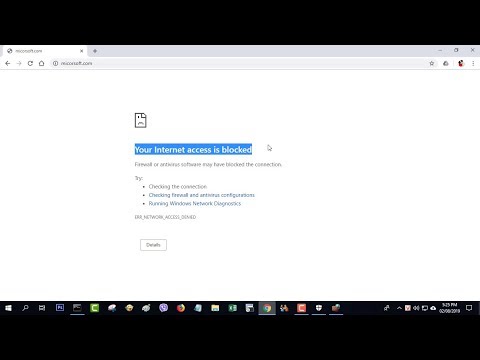Operativsystemet har en funktion til at aktivere og deaktivere visning af skjulte filer. Det er også muligt at skjule beskyttede systemfiler. På forskellige Windows-operativsystemer kan denne funktion aktiveres eller deaktiveres.

Instruktioner
Trin 1
Der er to måder at deaktivere visning af skjulte filer og mapper i Windows XP-operativsystemet. Åbn enhver mappe. På menupunktet øverst skal du vælge menupunktet "Værktøjer" og derefter "Mappeindstillinger". Dialogboksen åbnes til fanen Generelt. Gå til fanen "Vis".
Trin 2
Rul ned på listen i feltet "Avancerede indstillinger". Find emnet "Skjulte filer og mapper". Sæt en værdi på det ønskede element - "Vis ikke skjulte filer og mapper", "Vis skjulte filer og mapper". Hvis du har brug for at få vist alle skjulte filer, anbefales det også at fjerne markeringen i afkrydsningsfeltet "Skjul beskyttede systemfiler (anbefales)". Tryk derefter på knapperne "Anvend" og "Ok".
Trin 3
Du kan også åbne "Mappeindstillinger" ved at klikke på menuen "Start" i højre kolonne "Kontrolpanel" og derefter "Mappeindstillinger". Hvis du har en klassisk visning af Start-menuen, skal du klikke på "Start" - "Indstillinger" - "Kontrolpanel" - "Mappeindstillinger".
Trin 4
I Windows Vista og Windows 7 skal du gå til en hvilken som helst mappe. Vælg "Arranger" i topmenuen. I rullemenuen skal du klikke på Mappe- og søgemuligheder. Vinduet åbnes på fanen "Generelt". Gå til fanen "Vis". Rul ned og marker det ønskede felt.
Trin 5
Hvis du ved mere om computere bedre end en almindelig bruger, kan du ændre denne funktion i systemregistrets værdier. For at gøre dette skal du klikke på "Start" - "Kør". Skriv kommandoen regedit. Vinduet "Registreringseditor" åbnes.
Trin 6
Du skal ændre tre parametre. Den første skjulte parameter er i grenen: HKEY_CURRENT_USERSoftwareMicrosoftWindowsCurrentVersionExplorerAdvanced.
Trin 7
Den anden CheckedValue findes i filialen: HKEY_LOCAL_MACHINESOFTWAREMicrosoftWindowsCurrentVersionExplorerAdvancedFolderHiddenSHOWALL.
Trin 8
Den tredje parameter SuperHidden er i grenen:
HKEY_CURRENT_USERSoftwareMicrosoftWindowsCurrentVersionExplorerAdvanced.
Trin 9
For at vise skjulte filer skal du indstille alle parametre til 1. For at deaktivere visning af skjulte filer og mapper skal du indstille værdien til 0.